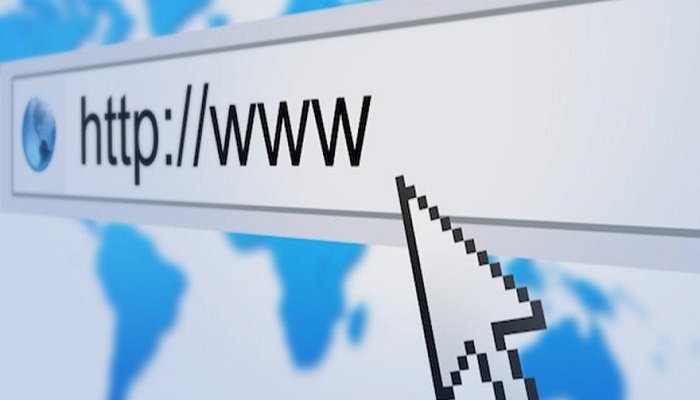Das Hosten Ihrer Domain und Website bei verschiedenen Registraren ist häufig ein Problem gute Online-Strategie. Sie können Ihre Website beispielsweise auf Dreamhost hosten und Ihre Domain beispielsweise auf GoDaddy hosten. Es gibt Ihnen ein zusätzliches Maß an Sicherheit und steigert auch die Leistung.
In diesem Beitrag wird das differenzielle Hosting für Namecheap- und HostGator-Hostingdienste erläutert
Dieser Beitrag zeigt Ihnen, wie Sie auf eine Domain verweisen Namecheap zu HostGator. Der Prozess beinhaltet keine technischen Probleme und kann recht einfach erreicht werden. Sie müssen nur ein paar einfache Schritte ausführen.
Hier erfahren Sie, wie Sie eine Domain von Namecheap auf HostGator verweisen
- Melden Sie sich bei Ihrem Namecheap-Konto an
- Wenn Sie keine Domain haben, kaufen Sie eine. Wenn Ihr Name bereits eine Liste von Domänen enthält, klicken Sie auf die Domäne, auf die Sie auf HostGator-Server verweisen möchten.
- Jetzt müssen Sie auf das Domain Name Server-Setup klicken. Dies wird dort auf der nächsten Seite sein. Sie werden zu einer Seite weitergeleitet, auf der Sie die Details des Hosting-Servers hinzufügen müssen.
- Finden Sie Ihren Webhosting-NS und aktualisieren Sie ihn hier
- Melden Sie sich bei Ihrem HostGator cPanel an, um das Webhosting NS zu erhalten. Auf der linken Seite sehen Sie deutlich die NS- und IP-Details. Holen Sie sich die Informationen und aktualisieren Sie sie wie oben beschrieben im Namecheap-Konto.
- Fügen Sie den von HostGator für Ihr Konto bereitgestellten Nameserver hinzu. Der Nameserver ist in der Begrüßungs-E-Mail von HostGator enthalten.
Das ist es! In diesen sechs einfachen Schritten können Sie Punktdomäne von Namecheap zu HostGator und Nutzen Sie das differenzielle Hosting.
Lassen Sie mich Ihnen auch erklären, wie Sie diesem HostGator-Konto eine Domain hinzufügen. Der Prozess ist sehr einfach und zu wissen, dass es sehr praktisch sein wird!
Hinzufügen einer zusätzlichen Domain, wenn Sie eine Domain von Namecheap auf HostGator verweisen
- Ich gehe davon aus, dass Sie beide Konten haben. Beginnen wir mit dem Hinzufügen einer neuen Domain zum HostGator-Konto (wenn Sie eine gekauft haben!)
- Melden Sie sich bei Ihrem HostGator-Kontrollfeld an
- Klicken Sie unter der Option Domains auf Add-On-Domains
- Wenn Sie zur nächsten Seite gelangen, müssen Sie die folgenden Informationen eingeben
- Domain Name
- FTP-Benutzer
- Root-Verzeichnis
- Passwort
- Jetzt erhalten Sie eine Bestätigungsseite, auf der bestätigt wird, dass Ihre Domain erfolgreich hinzugefügt wurde.
Das ist alles, was Sie tun müssen, um Ihre Domains und Websites auf andere umzuleiten Hosting-Anbieter. Wenn Sie weitere Tipps zum Zeigen und Umleiten von Domains wünschen, scheuen Sie sich nicht, mich in den Kommentaren zu fragen!